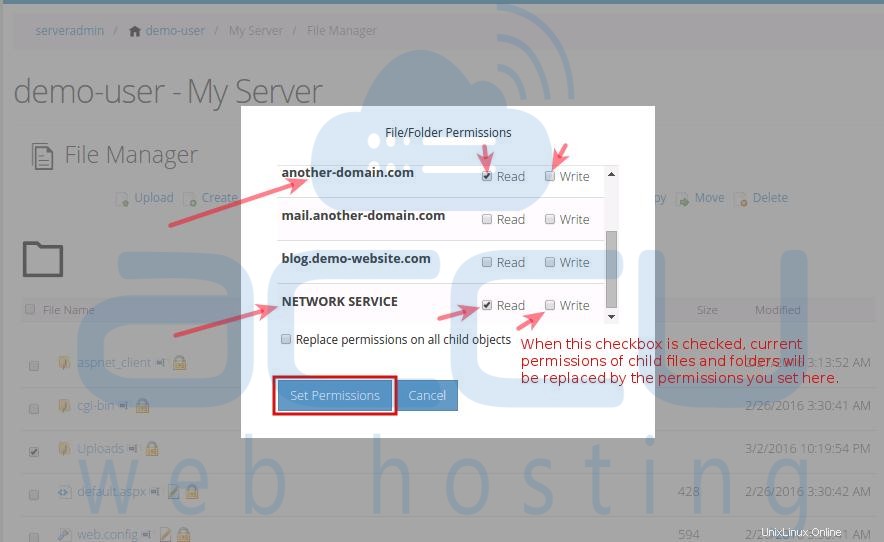Manchmal erhalten Sie einen verbotenen Fehler, der Ihnen mitteilt, dass Sie nicht über die erforderlichen Berechtigungen für bestimmte Dateien/Ordner verfügen, um den Vorgang auszuführen. In solchen Fällen müssen Sie den betreffenden Dateien/Ordnern Berechtigungen zuweisen. Die Berechtigungen können über den Windows-Datei-Explorer über Remote Desktop zugewiesen werden. Wenn Sie damit nicht vertraut sind, können Sie jederzeit den WebsitePanel-Dateimanager verwenden. Lesen Sie dieses Tutorial weiter, um Berechtigungen über WebsitePanel 2.1 zuzuweisen.
- Melden Sie sich beim WebsitePanel an. WebsitePanel befindet sich unter der URL http://your-vps-ip:9001 .
- Sobald Sie bei WebsitePanel angemeldet sind, klicken Sie auf Alle Kunden Link.
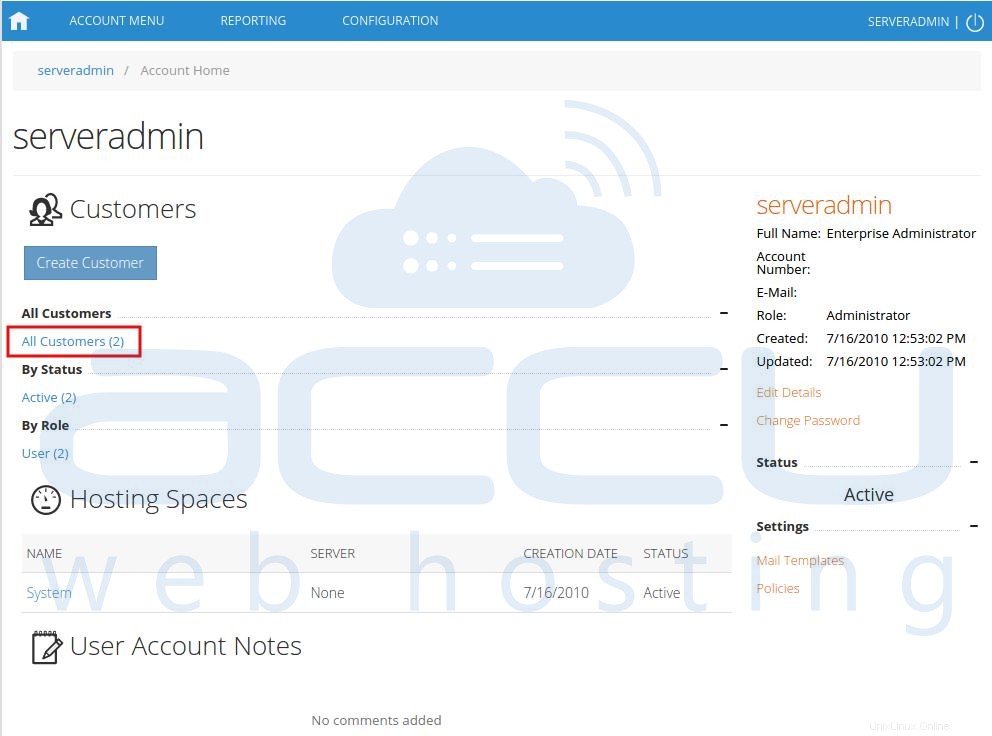
- Im nächsten Bildschirm sehen Sie die Liste aller erstellten Benutzer. Wenn Sie noch keinen Benutzer erstellt haben, sehen Sie den Standard admin Benutzer dort. Klicken Sie auf den Link Benutzername unter Website wird erstellt.
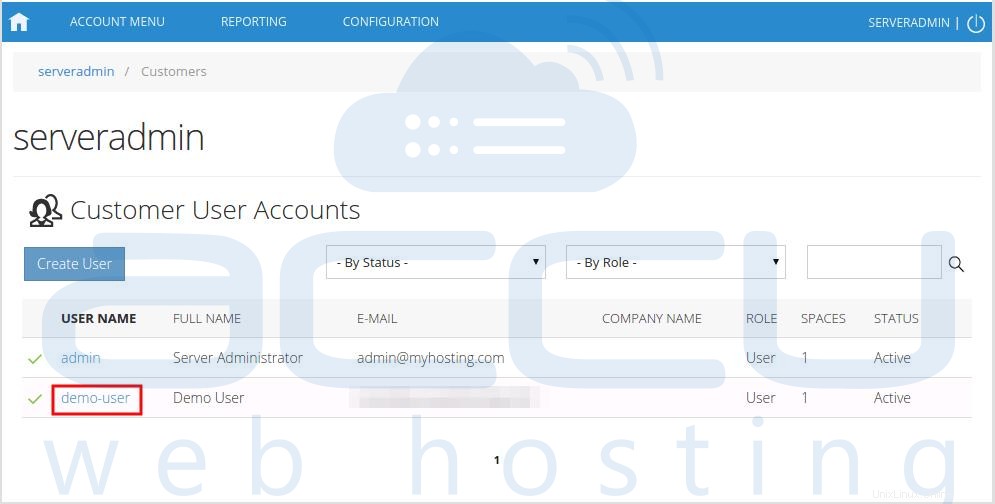
- Auf dem nächsten Bildschirm sehen Sie Symbole für alle Dienste, die Sie über das WebsitePanel verwalten können. Klicken Sie auf Dateimanager um auf Website-Dateien zuzugreifen.
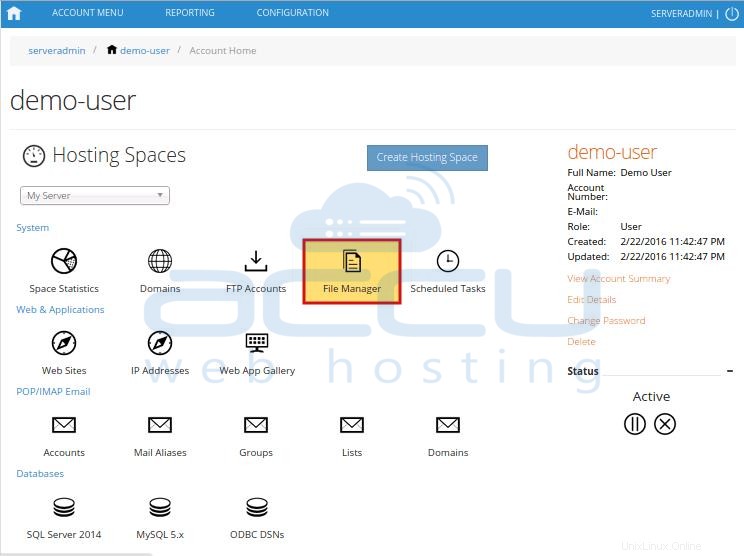
- Auf dem nächsten Bildschirm sehen Sie die Liste der zuvor erstellten Websites. Klicken Sie auf den Namen der Website, deren Berechtigungen Sie ändern möchten.
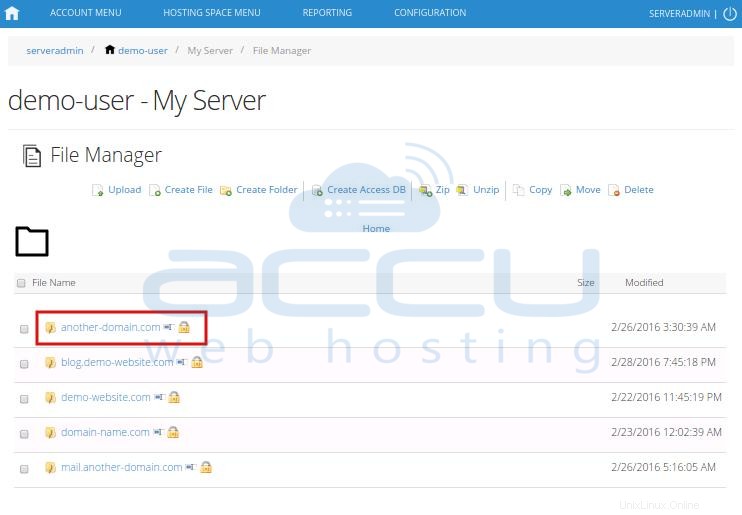
- Auf dem nächsten Bildschirm sehen Sie eine Liste Ihrer Website-Dateien und -Ordner. Navigieren Sie zu Datei/Ordner und aktivieren Sie das Kontrollkästchen, dessen Berechtigungen Sie festlegen möchten. Klicken Sie auf das Vorhängeschloss-Symbol daneben die Datei/den Ordner.
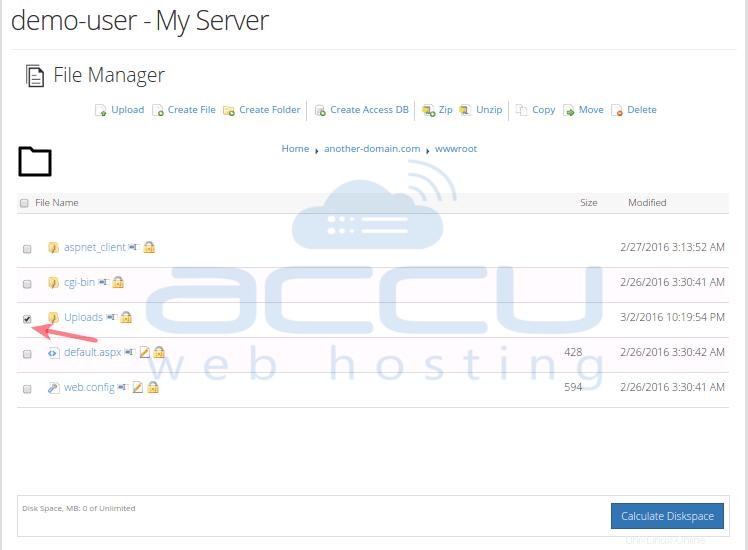
- Aktivieren Sie das Kontrollkästchen der Berechtigungen, die Sie zuweisen möchten, und klicken Sie auf Berechtigungen festlegen Schaltfläche unten.